Kapat
Office 2016 Video Ders Eğitim Seti
Diğer
SanalOgretim
9.8
Mağazaya Sor
Mağaza en kısa sürede size dönüş yapacaktır.
Mesajlarınıza Soru ve Cevaplarım alanından ulaşabilirsiniz.

Ürün Detayları
Bu içerik SanalOgretim mağazası tarafından hazırlanmıştır.
Office 2016 Video Ders Eğitim Seti
KULLANIM ŞEKLİ:
- Eğitim Seti kargo ile gönderilmektedir. Video Eğitim setini internetsiz izleyebilirsiniz.
- Aynı zamanda; eğitimi download ederek de, internetsiz izleyebilirsiniz. Gerekli bilgiler e-mail'inize gönderilmektedir.
Eğitimi tekrar tekrar indirip, kullanabilirsiniz. Kullanım hakkı limitsizdir.
- Aynı zamanda eğitimi; bilgisayar, telefon, tablet, smart TV den internetle izleyebilirsiniz.
- Soru / Sorularınız için: 0216 338 88 82
SET HAKKINDA:
TEMEL SEVİYEDEN BAŞLAYAN SETİMİZDİR.
31 Saat Video Ders anlatım mevcuttur.
Word, Excel, Outlook, Powerpoint ve İleri Excel (Formül kullanımı Dahil) Programları anlatılmıştır.
Office'i bilmesenizde öğrenebileceğiniz seviyeden başlar ve ileri seviyeye kadar uygulamalarla devam eder.
Gerçek hayatta ihtiyacınız olabilecek durumlara uygun örnekler ile hazırlanmıştır.
Bu sete çalıştığınızda;
* Word ile, iş başvurusu CV'nizi hazırlayabileceksiniz. Raporlarınızı, dilekçelerinizi, tezlerinizi hızlı ve güzel bir şekilde hazırlayabileceksiniz.
* Excel ile, istediğiniz tabloları çok rahat bir şekilde hazırlayabileceksiniz. Excel ile istediğiniz formülleri rahatlıkla kullanıp, tablolar, hücreler arasında ilişkiler kurabileceksiniz. Yazıcıdan çıktı almak, grafiklerini ayarlamak, makroları kullanmak anlatılmaktadır.
* Outlook ile, e-mail göndermek, e-mail almak, e-mail ile veri gönderip almak, hazır şablonlar oluşturmak, is hayatında Outlook ile gerekli bilgilerin verilmesi, Outlook ilişkilerinin kurulması vs. anlatılmaktadır. İstediğiniz toplantıları, randevuları ayarlayabileceksiniz. E-maillerinin yedeğinin nasıl alınacağı, alınan yedeklerin Outlook'a tekrar nasıl kullanılacağı anlatılmaktadır. Setimizi bitirdikten sonra Outlook kullanımı ile ilgili tüm detayları öğrenmiş olacaksınız.
* Powerpoint ile okulda, iste bilgilerinizi daha ilgi çekici hale getirmede animasyonlar, efektler oluşturup sunum yapabileceksiniz. fotoğraflarınızdan fotoğraf kolajları oluşturup gösteri halinde sunabileceksiniz. Çocuğunuz için eğitsel yazılımınızı yapabileceksiniz. Videoları istediğiniz yerinden kesip, efektler verip düzenlemeler yapabileceksiniz.
EĞİTİM SETİ İÇERSİNDEKİ ÇALIŞMALARDAN BAZILARI:
EXCEL: Özet Tablolar - Pivot Table
EXCEL: Dış Veri Al
EXCEL: Düşeyara Fonksiyonu
EXCEL: Veri Doğrulama
EXCEL: Harita ile Grafik Oluşturmak
EXCEL: Dashboards Raporlama Ekranı ve Mini Grafikler
WORD: Makro Kaydetmek ve Silmek
WORD: Etiket Çoğaltma ve Excel den Otomatik Olarak Aktarmak
WORD: Sertifika Uygulaması
WORD: Abby Fine Reader Ne İşe Yarar? Nasıl Kullanılır?
POWERPOINT: Slayt Geçiş ve Yazı Animasyonları
OUTLOOK: Outlook a bir Gmail Hesabı Tanımlamak
EĞİTİM İÇERİĞİ:
Set içerisinde anlatılan konuların listesi
- 1) Word Giriş
- 2) Belge içerisinde gezinme Kısayolları
- 3) Belgede klavye kısayollarıyla hızlı seçim yapma
- 4) Belgede mouse kullanarak seçim yapma
- 5) Bul, Değiştir, Git, Düzenleme komutları
- 6) Yazı tipi seçenekleri ve biçim boyacısı kullanımı
- 7) Pano Grubu Kes, Kopyala, Yapılandır İşlemleri
- 8) Yazı Tipi Diyalog Penceresi
- 9) Paragraf ayarları
- 10) Belgeye başlamadan önce sayfa yapısı ayarları
- 11) Başlık stillerini kullanarak oluşturduğumuz belgeye içindekiler tablosu eklemek -1
- 12) Başlık stillerini kullanarak oluşturduğumuz belgeye içindekiler tablosu eklemek -2
- 13) Metni sütunlar halinde yazma ve sütun sonu sayfa sonu kesmeleri
- 14) Sütun çizgisi üzerine metin kutusu eklemek ve baskı önizleme
- 15) Seçili metni sütunlara dönüştürmek
- 16) Delete, Backspace tuşları ile silme işlemleri ve farkları ile göster, gizle dönüşmesi kullanımı
- 17) Belgeye resimler, şekiller ve ekran görüntüsü ekleme
- 18) Resim şekil biçimlendirme özellikleri -1
- 19) Resim şekil biçimlendirme özellikleri -2
- 20) Smart ve Wordart ekleme ve biçimlendirme
- 21) Belgeye metin kutusu, internetten resim ve yazı eklemek -1
- 22) Belgeye metin kutusu, internetten resim ve yazı eklemek -2
- 23) Belgeye metin kutusu, internetten resim ve yazı eklemek -3
- 24) Üstbilgi, Altbilgi ve Sayfa numaraları eklemek düzenlemek, biçimlendirmek ayarları -1
- 25) Üstbilgi, Altbilgi ve Sayfa numaraları eklemek düzenlemek, biçimlendirmek ayarları -2
- 26) Dipnot ve Sonnot eklemek
- 27) Sayfa yapısı seçenekleri ve yerleştirme ayarları ve şekilleri yerleştirme ayarları
- 28) Sekme ve öncü tanımlayarak dilekçe ve matbuu belge örneği hazırlamak
- 29) Sekme türlerini ayarlama ve cetvelden sekme ve paragraf ayarı yapma
- 30) Öğrendiklerimiz ile bir sayfa tasarım uygulaması -1
- 31) Öğrendiklerimiz ile bir sayfa tasarım uygulaması -2
- 32) Öğrendiklerimiz ile bir sayfa tasarım uygulaması -3
- 33) Öğrendiklerimiz ile bir sayfa tasarım uygulaması -4
- 34) Öğrendiklerimiz ile bir sayfa tasarım uygulaması -5
- 35) Parola vererek kaydetme ve uygulama çalışması -1
- 36) Parola vererek kaydetme ve uygulama çalışması -2
- 37) Yazım ve Dilbilgisi Denetimi Otomatik Düzeltme Seçenekleri
- 38) Tablo Ekleme, Satır, Sütun Seçme, Silme Ekleme ve Otomatik Sığdırma Seçenekleri
- 39) Kenarlıklar ve Gölgelendirme ( Takvim Örneği ) -1
- 40) Kenarlıklar ve Gölgelendirme ( Takvim Örneği ) -2
- 41) Tablo Özellikleri Hücreleri Böl Birleştir ve Metin Yönu Ayarları
- 42) Tablo çiz ile Tablo Ekleme Sütun ve Satirlari Düzgün Dağıtma Sil ile Hücre Birleştirme
- 43) Tablo Uygulama Tablo Stilleri Hizli Tablo Ekleme ve Excel Tablosu Ekleme
- 44) Tasarım Sekmesi Ayarları Fligran Ekleme ve Sayfa Kenarligi Ayarlama
- 45) Gözden Geçir Sekmesi ve Belge Karşılaştırma
- 46) Dilekçe Örneği: Tablo veya Sekme ile İmza Satırı Açmak
- 47) Makro Kaydetme ve Silme
- 48) Madde İşaretleri
- 49) Madde Numaralandırma
- 50) Madde İşaretleri ve Numaralandırma - Çok Düzeyli liste
- 51) Tablolarda Sıralama Formul Ekleme ve Üstbilgi Satırlarını Yineleme
- 52) Postalar Adres Mektup Birleştirme -1
- 53) Postalar Adres Mektup Birleştirme -2
- 54) Tez Yazımı Belge Oluşturma Farklı Kaydetme ve Kaydetme Seçenekleri -1
- 55) Tez Yazımı Belge Oluşturma Farklı Kaydetme ve Kaydetme Seçenekleri -2
- 56) Tez Yazımı Belge Oluşturma Farklı Kaydetme ve Kaydetme Seçenekleri -3
- 57) Tez Yazımı Belge Oluşturma Farklı Kaydetme ve Kaydetme Seçenekleri -4
- 58) Tez Çalışmasına İçindekiler Tablosu Ekleme Bölüm Tanımlama ve Kapak Sayfası Ekleme -1
- 59) Tez Çalışmasına İçindekiler Tablosu Ekleme Bölüm Tanımlama ve Kapak Sayfası Ekleme -2
- 60) Tez Çalışmasına Dizin Eklemek
- 61) Tez Çalışmasına Kaynakça Standartları Kaynakça ve Kaynakca Tablosu Ekleme
- 62) Tez Çalışmasına Şekil, Tablo, Çizelge listesi ekleme
- 63) Tez Çalışması Kaydetme Secenekleri ve ocr programlari ile resim ve fotograflari yazi formatina dönüştürme -1
- 64) Tez Çalışması Kaydetme Secenekleri ve ocr programlari ile resim ve fotograflari yazi formatina dönüştürme -2
- 65) Şablon Dosya Kaydetmek
- 66) Görünüm Pencere, Yeni Pencere ve Pencere Bölme İşlemleri
- 67) Geliştirici Sekmesi Form ve Denetim Elemanları Kullanımı ve Özellikleri
- 68) Programlar Arası Yazı Kopyalama, Taşıma İşlemleri Yazı Fontu İndirme ve Klavyeden Özel Karakterler ile Ascii Kodlarının Kullanımı -1
- 69) Programlar Arası Yazı Kopyalama, Taşıma İşlemleri Yazı Fontu İndirme ve Klavyeden Özel Karakterler ile Ascii Kodlarının Kullanımı -2
- 70) Sertifika Tasarımı -1
- 71) Sertifika Tasarımı -2
- 72) Sertifika Tasarımı -3
- 73) Postalar Veritabanıyla Sertifikanın Birleşmesi ve Yazıcıdan Çıktı Alma Ayarları -1
- 74) Postalar Veritabanıyla Sertifikanın Birleşmesi ve Yazıcıdan Çıktı Alma Ayarları -2
- 75) Postalar Veritabanıyla Sertifikanın Birleşmesi ve Yazıcıdan Çıktı Alma Ayarları -3
- 76) Zarflar, Etiketler ve Çıktı Ayarları -1
- 77) Zarflar, Etiketler ve Çıktı Ayarları -2
- 78) Wordde CV (Özgeçmiş) Hazırlamak -1
- 79) Wordde CV (Özgeçmiş) Hazırlamak -2
- 80) Wordde CV (Özgeçmiş) Hazırlamak -3
- 81) Excel Programına Girişi ve Arayüz Tanıtılması -1
- 82) Excel Programına Girişi ve Arayüz Tanıtılması -2
- 83) Seçme Çoğaltma ve CTRL Tuşu Kullanımı
- 84) Düzenleme, Doldur, Seriler
- 85) Özel Listeler
- 86) Not Tablosu Oluşturma ve Ortalama İşlemleri
- 87) Eğer Fonksiyonu Kullanımı
- 88) Ağırlık Ortalama Alma, Yüzde Alma ve Eğer Fonksiyonunda Tırnak Kullanımı
- 89) Formul Mantığı ve Koşullu Biçimlendirme Kullanma ve Kuralları Temizleme
- 90) Ağırlık Ortalama Düzeltme
- 91) Fonksiyon Tanımlama ve Aralık Kavramı Çan Eğrisi -1
- 92) Fonksiyon Tanımlama ve Aralık Kavramı Çan Eğrisi -2
- 93) Mutlak Hücre Adresi Tanımlanan Hücre Adı ve Dolar İşareti Kullanımı
- 94) Eğersay Fonksiyonu
- 95) Şartlı Toplam ve Ortalama Fonksiyonları Kullanımı -1
- 96) Şartlı Toplam ve Ortalama Fonksiyonları Kullanımı -2
- 97) Satış Tablosu -1
- 98) Satış Tablosu -2
- 99) Eğer Fonksiyonu ile Yada Bağlaçlarının Kullanılması
- 100) İskontolu Fiyat Hesabı
- 101) Filtreleme Süzme Sıralama ve Alt Toplamlar -1
- 102) Filtreleme Süzme Sıralama ve Alt Toplamlar -2
- 103) Filtreleme Süzme Sıralama ve Alt Toplamlar -3
- 104) Not Tablosu İşlev Ekle ve Yuvarla Fonksiyonları Ayrıltıları -1
- 105) Not Tablosu İşlev Ekle ve Yuvarla Fonksiyonları Ayrıltıları -2
- 106) Alt Toplamlar, Sınıf Başarı Ortalaması Hesaplama -1
- 107) Alt Toplamlar, Sınıf Başarı Ortalaması Hesaplama -2
- 108) Veri Doğrulama Seçenekleri
- 109) Fonksiyon Yazma ve Topla Ortalama Çarpım, Çarpımın Fonksiyonları
- 110) Veri Tabanı Fonksiyonları: vesectopla vesecortalama -1
- 111) Veri Tabanı Fonksiyonları: vesectopla vesecortalama -2
- 112) Veri Tabanı Fonksiyonları: veseçsay, veseçmin, veseçmak
- 113) Yatayara ve Düşeyara Fonksiyonları
- 114) Düşeyara ve Yatayara Fonksiyonları Uygulaması ve Önemli Bilgiler
- 115) Metin Fonksiyonları
- 116) Tarih, Dakika ve Tarih Fonksiyonları
- 117) Seriay ve Seritarih Fonksiyonları
- 118) Tamişgünü Fonksiyonu
- 119) Mbul Fonksiyonu: Soyadlarını Alma Uygulaması
- 120) Dolaylı Sayı Üret ve İndis Fonksiyonları
- 121) İndis Uygulaması
- 122) Eleman Fonksiyonu - Örnek Uygulama: Tercihli Toplama
- 123) Durum Çözümlemesi Seçenekleri: Hedef Ara - Veri Tablosu
- 124) Sağ Tuş Hücreleri Biçimlendir Seçenekleri ve Tablo Biçimlendirme -1
- 125) Sağ Tuş Hücreleri Biçimlendir Seçenekleri ve Tablo Biçimlendirme -2
- 126) Excel Sayfa Yapısı Ayarları - Baskı Ön İzleme Seçenekleri
- 127) Satır, Sütın Eklemek, Silme, Biçimlendirme ve Biçimlerini Temizleme -1
- 128) Satır, Sütın Eklemek, Silme, Biçimlendirme ve Biçimlerini Temizleme -2
- 129) Excel Biçimlendirme Giriş Sekmesi Ayarları Hücre Satır Sütun Eklemek, Silme, Biçimleri Temizleme
- 130) Grafik Ekleme ve Grafik Cesitleri Grafik Tasarim ve Bicimlendirme İslemleri
- 131) Excel Tablo Sihirbazi Kullanimi ve Özellikleri -1
- 132) Excel Tablo Sihirbazi Kullanimi ve Özellikleri -2
- 133) Excel Tablolarında Hızlı Gezinme, Hızlı Tablo Seçme ve Aralık Seçme Kısayolları
- 134) Topla, Çarpım Fonksiyonu ve Alttoplam Fonksiyonu
- 135) Dışa Veri Al, Web Sorgusu
- 136) Veri Sekmesi Birleştir
- 137) Sayfa Koru, Açma ve Değiştirme Parolası Vermek, Kaydetme, Salt Okunur ve Gizli Öznitelikleri
- 138) Özet Tablolar Pivot Table Eklemek -1
- 139) Özet Tablolar Pivot Table Eklemek -2
- 140) Özet Tablo Satır Sütun ve Filtre Alanlari Kullanimi Fonksiyon Degistirme Rapor Filtreleri -1
- 141) Özet Tablo Satır Sütun ve Filtre Alanlari Kullanimi Fonksiyon Degistirme Rapor Filtreleri -2
- 142) dashboard Raporlama Ekranlari Olusturma Satir İçi Mini Grafikler ve Koşullu Biçimlendirme ile Veri Analizi -1
- 143) dashboard Raporlama Ekranlari Olusturma Satir İçi Mini Grafikler ve Koşullu Biçimlendirme ile Veri Analizi -2
- 144) Tablo Olarak Tanimlayıp Özet Tablo Eklemek ve Eklenen Yeni Verileri Yenilemek -1
- 145) Tablo Olarak Tanimlayıp Özet Tablo Eklemek ve Eklenen Yeni Verileri Yenilemek -2
- 146) Tablolar ve Özet Tablolarda Gruplandirma Grubu Çöz Özellikleri ve Sıklık İşlevinin Kullanim -1
- 147) Tablolar ve Özet Tablolarda Gruplandirma Grubu Çöz Özellikleri ve Sıklık İşlevinin Kullanim -2
- 148) Özet Tablolar İşlemi Özetleme -1
- 149) Özet Tablolar İşlemi Özetleme -2
- 150) Koşullu Biçimlendirme Seçenekleri Renk Ölcekleri ve Simge Kümeleri Kullanimi
- 151) Excelde Senaryolar Durum Çözümlemesi Seçenekleri
- 152) Çözücü Özelliği ve Çözücü ile Senaryo Kaydetme
- 153) Word Adres Mektup Birleştirme İşleminde Tarih Hatası ve Çözümü
- 154) Fonksiyonlarda Başka Bir Excel Kitabı Yada Çalışma Sayfasına Referans Vermek
- 155) Excel Makro Olusturma Kaydetme Calistirma
- 156) Excel ile Neler Öğrendik ? -1a
- 157) Excel ile Neler Öğrendik ? -1b
- 158) Excel ile Neler Öğrendik ? -1c
- 159) Excel ile Neler Öğrendik ? -2a
- 160) Excel ile Neler Öğrendik ? -2b
- 161) Excel ile Neler Öğrendik ? -2c
- 162) Excel ile Neler Öğrendik ? -2d
- 163) Excel ile Neler Öğrendik ? -2e
- 164) Excel ile Neler Öğrendik ? -3a
- 165) Excel ile Neler Öğrendik ? -3b
- 166) Excel ile Neler Öğrendik ? -3c
- 167) Excel Grafik Özellikleri ve 2016 ile Eklenen Grafik Türleri -1
- 168) Excel Grafik Özellikleri ve 2016 ile Eklenen Grafik Türleri -2
- 169) Excel Uygulama Fonksiyonlar ve Veri Sekmesi -1
- 170) Excel Uygulama Fonksiyonlar ve Veri Sekmesi -2
- 171) Excel Grafik Halka Grafikler ve Şelale Grafik Türleri
- 172) Excel Dinamik Resim Çağırma İşlemi
- 173) Abby Fine Reader ile PDF ten Excel e Dosya Dönüşümü
- 174) Excel Sonuç
- 175) Powerpoint Programına Giriş
- 176) Slayt Ekleme ve Düzenleme
- 177) Powerpoint Tasarım Şablonu Renk Düzenleri ve Özen Animasyon Efektleri -1
- 178) Powerpoint Tasarım Şablonu Renk Düzenleri ve Özen Animasyon Efektleri -2
- 179) Powerpoint Özel Animasyon Efektleri (Giriş, Vurgu, Çıkış) ve Slayt Geçişleri -1
- 180) Powerpoint Özel Animasyon Efektleri (Giriş, Vurgu, Çıkış) ve Slayt Geçişleri -2
- 181) Powerpoint Sunu Oluşturup Slayt Eklemek ve Animasyonları Ayarlamak
- 182) Powerpoint Sunu Oluşturup Slayt Eklemek ve Animasyonları Ayarlamak -2
- 183) Efekt ve Slayt Geçiişleri, Eylem Düğmeleri Eklemek ve Sunuyu Kaydetmek, Dışa Aktarmak -1
- 184) Efekt ve Slayt Geçiişleri, Eylem Düğmeleri Eklemek ve Sunuyu Kaydetmek, Dışa Aktarmak -2
- 185) Slayt Düzeni, Yeni Slayt Ekleme, Tasarım Şablonları Ayrıntıları -1
- 186) Slayt Düzeni, Yeni Slayt Ekleme, Tasarım Şablonları Ayrıntıları -2
- 187) Powerpoint Uygulama: Resim ve Tablo Ekleme Excel Tablosu Alma -1
- 188) Powerpoint Uygulama: Resim ve Tablo Ekleme Excel Tablosu Alma -2
- 189) Powerpoint Uygulama: Grafik Ekleme Düzenleme, Excelden Grafik Alma, Sunuyu Animasyon ve Geçişlerle Zenginleştirmek -1
- 190) Powerpoint Uygulama: Grafik Ekleme Düzenleme, Excelden Grafik Alma, Sunuyu Animasyon ve Geçişlerle Zenginleştirmek -2
- 191) Powerpoint Uygulama: Grafik Ekleme Düzenleme, Excelden Grafik Alma, Sunuyu Animasyon ve Geçişlerle Zenginleştirmek -3
- 192) Powerpoint Uygulama: Grafik Ekleme Düzenleme, Excelden Grafik Alma, Sunuyu Animasyon ve Geçişlerle Zenginleştirmek -4
- 193) Sunularimıiza İnternetten İndirdigimiz Ses Dosyalarını Ekleme Ayarlarını Yapma Yer işareti Ekleme ve Ses Düzenleme Seçenekleri -1
- 194) Sunularimıiza İnternetten İndirdigimiz Ses Dosyalarını Ekleme Ayarlarını Yapma Yer işareti Ekleme ve Ses Düzenleme Seçenekleri -2
- 195) Sunularimıiza İnternetten İndirdigimiz Ses Dosyalarını Ekleme Ayarlarını Yapma Yer işareti Ekleme ve Ses Düzenleme Seçenekleri -3
- 196) Sunularimıiza İnternetten İndirdigimiz Ses Dosyalarını Ekleme Ayarlarını Yapma Yer işareti Ekleme ve Ses Düzenleme Seçenekleri -4
- 197) Sunularımıza İnternetten İndirdiğimiz Video Dosyalarını Eklemek Ayarlarını Yapmak ve Videou Düzenleme Çerçeve Şekli Seçenekleri -1
- 198) Sunularımıza İnternetten İndirdiğimiz Video Dosyalarını Eklemek Ayarlarını Yapmak ve Videou Düzenleme Çerçeve Şekli Seçenekleri -2
- 199) Sunularımıza İnternetten İndirdiğimiz Video Dosyalarını Eklemek Ayarlarını Yapmak ve Videou Düzenleme Çerçeve Şekli Seçenekleri -3
- 200) Sunularımıza İnternetten İndirdiğimiz Video Dosyalarını Eklemek Ayarlarını Yapmak ve Videou Düzenleme Çerçeve Şekli Seçenekleri -4
- 201) Powerpoint ile Fotoğraf Albümü Oluşturma -1
- 202) Powerpoint ile Fotoğraf Albümü Oluşturma -2
- 203) Asıl Slayt Görünümü ve Yeni Düzen Eklemek
- 204) Asıl Slayt Görünümü ve Yeni Düzen Eklemek -2
- 205) Eylem Düğmeleri ve Eylem Ekleme Özelliği ile Eğitim Metaryali Hazırlama
- 206) Açılır Menü ile Ders Materyalleri Oluşturma
- 207) Slayt Gösterisi Zamanlama Provası ve Slayt Gösterisi Kaydetme, Slaytlarınızı Video Olarak Export Etme -1
- 208) Slayt Gösterisi Zamanlama Provası ve Slayt Gösterisi Kaydetme, Slaytlarınızı Video Olarak Export Etme -2
- 209) Slayt Gösterisi Zamanlama Provası ve Slayt Gösterisi Kaydetme, Slaytlarınızı Video Olarak Export Etme -3
- 210) Powerpoint Genel
- 211) Outlook Giriş Smtp Map ve Pop3 Email Protokolleri
- 212) Gmail ve Hotmail Ücretsiz Hesap Açma, Mail Gönderme -1
- 213) Gmail ve Hotmail Ücretsiz Hesap Açma, Mail Gönderme -2
- 214) Gmail Hesabı Tanımlayarak Outlook Programını Kurma -1
- 215) Gmail Hesabı Tanımlayarak Outlook Programını Kurma -2
- 216) Outlooka Yeni bir Hotmail Hesabı Tanımlamak
- 217) Outlook Arayüzü ve Seçilen Özelliğine Göre Değişen Menü
- 218) Mail Gönderme Alma, Yanıtlama, İletme İşlemleri ile Klasör Oluşturup Yönetme -1
- 219) Mail Gönderme Alma, Yanıtlama, İletme İşlemleri ile Klasör Oluşturup Yönetme -2
- 220) Mail Gönderme Alma, Yanıtlama, İletme İşlemleri ile Klasör Oluşturup Yönetme -3
- 221) Kişi Listesi, Adres Defteri Eklemek, Düzenleme, Silme ve Epostalarda Yapılacak Diğer İşlemler
- 222) Gruplar Oluşturmak, Düzenlemek ve Gruplara Toplu Mailler Göndermek -1
- 223) Gruplar Oluşturmak, Düzenlemek ve Gruplara Toplu Mailler Göndermek -2
- 224) Arama Klasörü Oluşturup Okunmayan, İzlenen Postaları Takip Etme ve Okuma Bölümü Klasörler Penceresi Görünümlerini Düzenlemek
- 225) Maillere İmza Tanımlama ve Ekleme, Önem Düzeyi, İzleme Bayrakları ve Anımsatıcı Ekleme, Okundu ve Teslim Bilgisi İsteme -1
- 226) Maillere İmza Tanımlama ve Ekleme, Önem Düzeyi, İzleme Bayrakları ve Anımsatıcı Ekleme, Okundu ve Teslim Bilgisi İsteme -2
- 227) Mail Delil Delivery Hatası Düzeltme
- 228) Takvime Yeni Randevu, Tekrarlanan Randevular Ekleyip Randevu ve Toplantılarınızı Düzenlemek ve Takvimi Yönetmek -1
- 229) Takvime Yeni Randevu, Tekrarlanan Randevular Ekleyip Randevu ve Toplantılarınızı Düzenlemek ve Takvimi Yönetmek -2
- 230) Toplantıları Düzenleyip İlgili Kişileri Davet Etmek Toplantı Güncellemek ve İptal Etmek
- 231) Outlook Görev Atama, Düzenleme, Silme ve Ayarları, Notlar Ekleme
- 232) Outlook Yedek Alma, İçeri Dışarı Aktarma Seçenekleri
- 233) Excel Formül İzleme ve Formül İçeren Hücreleri Takip Powerpoint Bölüm Oluşturma ve OFFICE SON
Ürün Özellikleri
-
Yayınevi
Sanal Öğretim
-
Marka
Ürün Değerlendirmeleri
Bu ürünle ilgili henüz yorum ve değerlendirme yapılmamış
Diğer Mağazalar 0 mağaza listeleniyor
Bu ürün için başka satıcı bulunamadı.
Teslimat Bilgileri
KARGO ÜCRETİ
Ücretsiz Kargo
ŞEHİR
İstanbul
GÖNDERİM SÜRESİ
En geç 30 Nisan Salı
İade Bilgileri
n11’den satın aldığınız ürünler için cayma hakkınızı kullanabilirsiniz.*
İade / değişim
talebini oluştur
Ürünü mağazaya
gönder
Mağaza iade / değişimini
onaylasın
Paran kartına
iade edilsin
- n11’den satın aldığınız ürünler için cayma hakkınızı kullanabilirsiniz.*
- Ürünle ilgili bilgi almak için Mağazaya Soru Sor alanından mağazayla iletişime geçebilirsiniz.
- Ürünü iade edebilirsiniz. İade sürecini görmek için tıklayınız.
- Ürünü mağazaya ücretsiz göndermek için mağazanın anlaşmalı kargo firmasını tercih ediniz.
*Cayma Hakkı Kullanımı ve İade Şartları, 6502 Sayılı Tüketicinin Korunması Hakkında Kanun ve Mesafeli Sözleşmeler Yönetmeliği hükümlerine tabidir.

